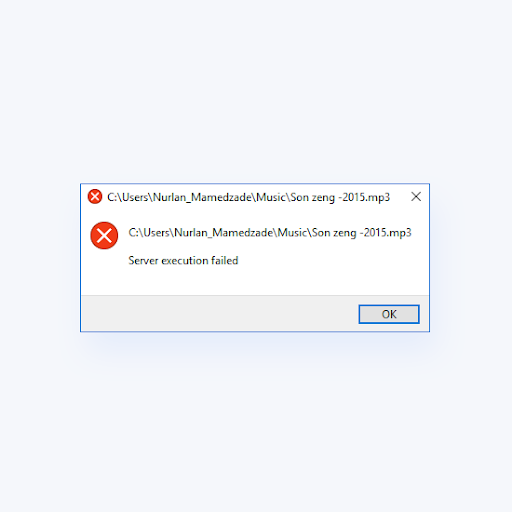„DirectPlay“ anksčiau buvo pagrindinė API biblioteka, pirmiausia naudojama įgalinant kelių žaidėjų funkciją kompiuteriniuose žaidimuose. „Microsoft“ nusprendus išleisti „Windows Live“ žaidimus, „DirectPlay“ nebereikalaujama šiuolaikinėms programoms ar žaidimams.
Tačiau vis tiek galite atsisiųsti „DirectPlay“ iš „Windows 10“. Jei norite paleisti žaidimus, kurie datuojami 2000-ųjų pradžioje, tai greičiausiai vis tiek yra reikalavimas. Šiame straipsnyje galite sužinoti, kaip galite gauti „DirectPlay“, skirtą „Windows 10“, šalinti problemas ir dar daugiau.

Kas yra „DirectPlay“?
Jei esate kompiuterių žaidėjas, tikriausiai jau girdėjote apie „DirectX“. „DirectPlay“ yra „DirectX“ API komponentas, veikiantis kaip tinklo ryšio biblioteka. Tai leidžia vaizdo žaidimams prisijungti prie interneto, modemo ar tinklo, kad būtų galima rasti žaidėjų sesijas.
„Windows Live“ žaidimus „Microsoft“ išplėtė į kompiuterius, o tai iš esmės nutraukė „DirectPlay“ svarbą šiuolaikiniame pasaulyje. Žaidimai nebesitiki biblioteka, o jos naudojimui lieka labai mažai.
„DirectPlay“ dabar yra nebenaudojama „Windows 10“ funkcija, skirta daugiausia seniems vaizdo žaidimams paleisti. Jei jaučiatės nostalgiškas ir norite paleisti mėgstamus vaikystės žaidimus, greičiausiai turėsite juos įdiegti arba įgalinti savo įrenginyje.
Pastaba : Kai kuriems iš šių veiksmų reikia turėti administratoriaus abonementą. Jei nežinote, kaip sukurti administratoriaus paskyrą sistemoje „Windows 10“, rekomenduojame tai žiūrėti „Polarity“ vaizdo įrašas .
Kaip įgalinti „DirectPlay“ sistemoje „Windows 10“
Daugelis vartotojų praneša, kad kyla problemų su „DirectPlay“, kai vykdomi senesni žaidimai „Windows 10“ operacinėje sistemoje. Čia pateikiamas trumpas vadovas, kaip galite jį įgalinti ir vėl pradėti žaisti klasikinius žaidimus.
- Spustelėkite Paieška piktogramą užduočių juostoje ir įveskite Kontrolės skydelis .

- Spustelėkite viršutinį rezultatą, kad pradėtumėte klasiką Kontrolės skydelis taikymas. Priešingai nei naudojant naujus nustatymus, čia galite įjungti arba išjungti „Windows“ funkcijas.

- Pakeiskite peržiūros režimą į Didelės piktogramos . Tai leidžia vienu metu pamatyti visus valdymo skydo elementus.

- Raskite ir spustelėkite Programos ir funkcijos .

- Pažvelkite į kairę lango pusę ir spustelėkite Įjunkite arba išjunkite „Windows“ funkcijas .

- Paraginti įveskite išsamią vietinės paskyros informaciją, reikalingą šiai nuorodai atidaryti. Paprastai tai yra administratoriaus paskyros slaptažodis.
- Išskleisti Senieji komponentai spustelėdami pliuso piktogramą, tada langelyje šalia pažymėkite varnelę „DirectPlay“ .

- Spustelėkite Gerai .
Atlikę šiuos veiksmus turėtumėte įsitikinti, kad „DirectPlay“ yra atsisiųsta ir įgalinta jūsų sistemoje.
Kaip ištaisyti „DirectPlay“ klaidas sistemoje „Windows 10“
Net jei atsisiuntėte ir įgalinote tinkamai, gali kilti klaidų naudojant „DirectPlay“. Iššokantys langai, pvz., „ Programai jūsų kompiuteryje reikalinga ši „Windows“ funkcija: „DirectPlay“ „neleidžia paleisti programos, net jei jau įgalinote šią funkciją.
Nors skirtingiems žaidimams paleisti reikia skirtingų sprendimų, mes surinkome keletą dalykų, kuriuos galite padaryti norėdami paleisti senesnius žaidimus „Windows 10“ OS.
1 sprendimas: naudokite suderinamumo režimą
„Windows 10“ yra galimybė paleisti žaidimą vadinamuoju suderinamumo režimu. Kadangi pasenę žaidimai buvo parašyti senesnėms sistemoms, greičiausiai jie negali paleisti su daug naujesnio „Windows 10“ kodu.
Suderinamumo režimas paprastai tai išsprendžia įgalindamas žaidimus naudoti senesnių „Windows“ versijų nustatymus, pašalindamas jų nebuvimo problemą.
Štai kaip galite paleisti žaidimą suderinamumo režimu sistemoje „Windows 10“.
paskutinį kartą žinoma „Windows 10“ įkrovos konfigūracija
- Atidaryk „File Explorer“ . Paprasčiausias būdas tai padaryti yra spustelėjus užduočių juostos piktogramą.

- Eikite į aplanką, kuriame yra jūsų žaidimų paleidimo priemonė. Paprastai tai galite rasti C: Program Files pagal numatytuosius nustatymus, nebent pasirinkote pasirinktinį diegimo katalogą.
- Dešiniuoju pelės mygtuku spustelėkite paleidimo priemonės failą ( .exe ) ir spustelėkite Savybės .

- Perjunkite į Suderinamumas skirtuką iš meniu viršuje Savybės langas.

- Padėkite varnelę šalia Paleiskite šią programą suderinamumo režimu: variantą.

- Atidarykite išskleidžiamąjį meniu ir pasirinkite senesnę „Windows“ versiją. Mes rekomenduojame atlikti keletą tyrimų, kad sužinotume, kokia buvo naujausia sistema, kai buvo išleistas žaidimas.

- Pasirinktinai patikrinkite Paleiskite šią programą kaip administratorių variantas taip pat. Tai nėra būtina, tačiau rekomenduojame vengti kitų problemų.

- Spustelėkite Gerai ir bandykite paleisti žaidimą dar kartą.
2 sprendimas: išjunkite antivirusinę programą
Antivirusinės programos yra žinomos dėl to, kad sunku paleisti tam tikrus vaizdo žaidimus, ypač jei jie nėra tiesiogiai iš gamintojo. Antivirusinė programa taip pat gali užblokuoti „DirectPlay“ diegimą, suteikdama jums klaidos kodas 0x80073701 .
Norėdami įsitikinti, kad antivirusinė programinė įranga nėra priežastis, kodėl negalite įdiegti „DirectPlay“ ar paleisti su „DirectPlay“ susijusių žaidimų, rekomenduojame laikinai jį išjungti.
- Dešiniuoju pelės mygtuku spustelėkite tuščią vietą užduočių juostoje ir pasirinkite Užduočių tvarkyklė .

- Spustelėkite Daugiau informacijos .

- Perjunkite į Pradėti skirtuką lango viršuje.

- Suraskite savo antivirusinę programą ir pasirinkite ją spustelėdami vieną kartą.
- Spustelėkite Išjungti mygtukas dabar matomas lango apačioje dešinėje. Tai neleis paleisti programos, kai paleidžiate savo įrenginį.

- Iš naujo paleiskite kompiuterį ir bandykite dar kartą įdiegti „DirectPlay“.
Patvirtinę, ar antivirusinė programa trukdo „DirectPlay“, galite vėl įgalinti atlikdami tuos pačius veiksmus.
Antivirusą rekomenduojame išjungti tik trumpam laikotarpiui - nepamirškite jo įgalinti iškart, kai baigsite žaidimo seansą.
3 sprendimas: naudokite programų suderinamumo trikčių šalinimo įrankį
„Windows 10“ pateikiama daugybė trikčių šalinimo įrankių, kurie automatizuoja jūsų įrenginio problemų sprendimo procesą. Yra net viena suderinamumo problemoms išspręsti!
Jei aukščiau pateikti skyriai nebuvo jūsų gynimo priemonės „DirectPlay“ klaida , duokite Programos suderinamumo trikčių šalinimo įrankis pabandyti.
- Spustelėkite Paieška piktogramą užduočių juostoje ir įveskite suderinamumas .

- Spustelėkite Paleiskite programas, sukurtas ankstesnėms „Windows“ versijoms .

- Spustelėkite Išplėstinė nuorodą, tada spustelėkite Vykdyti kaip administratorių . Tai vėl paleis langą su administravimo leidimais.

- Spustelėkite Kitas .
- Pasirinkite žaidimą, su kuriuo kyla problemų, ir spustelėkite Kitas . Jei to nerandate iš sąrašo, pasirinkite Neįtraukta į sąrašą .

- Jei reikia, suraskite žaidimo paleidimo priemonės (.exe) failą spustelėdami Naršyti . Baigę spustelėkite Kitas .

- Vykdykite ekrane pateikiamas instrukcijas, kad išspręstumėte visas suderinamumo problemas, kurias rado „Windows 10“.
Tikimės, kad šis vadovas galėjo padėti jums išspręsti su „DirectPlay“ susijusias problemas sistemoje „Windows 10“. Jei jums reikia informacijos apie „Microsoft Windows“, jums reikia pagalbos dėl trikčių šalinimo ar norite sužinoti daugiau apie savo operacinę sistemą, peržiūrėkite kitus mūsų straipsnius čia .